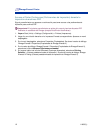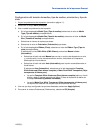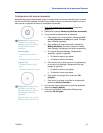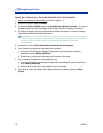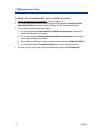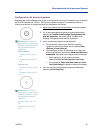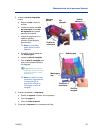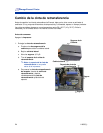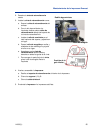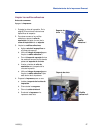Rimage Everest Printer
20 110632_L
Ajuste de la alineación de impresión y la densidad del color
En la utilidad Everest II Utility, puede ajustar la alineación de impresión y la densidad del color.
# Sugerencia: mediante la utilidad Everest II Utility puede ver información tal como la versión
de firmware actual, el número de serie y el tipo de cinta instalada. Con la utilidad Everest II
Utility, también puede actualizar el firmware de su impresora.
1. Vaya a la utilidad Everest II Utility.
Nota: la configuración de la utilidad Everest II Utility sólo se puede modificar cuando la
impresora Everest está inactiva (sin trabajos de impresión en curso).
a. Vaya a: System Preferences (Preferencias del sistema) > Print & Fax (Impresora y fax).
Se abre la ventana Print & Fax (Impresora y fax).
b. Si utiliza OS X versión 10.3, seleccione Set up Printers (Configurar impresoras) en la
ventana Print & Fax (Impresora y fax). Se abre la lista Printer (Impresoras).
c. En la lista de impresoras, seleccione CDPR21. Se abre la ventana CDPR21.
d. En la barra de herramientas CDPR21 seleccione Utility (Utilidad). Se abre la utilidad
Everest II Utility (Utilidad Everest II).
2. En la utilidad Everest II Utility, seleccione la ficha Alignment (Alineación). Aparece la
configuración de alineación.
3. Vea o cambie la configuración de alineación.
a. Para modificar la alineación horizontal, mueva el control deslizante All Color (Todos los
colores) en el panel Horizontal Alignment Settings (Configuración de alineación
horizontal).
b. Para modificar la alineación vertical, mueva los controles deslizantes Color (Color) y
Monochrome (Monocromo) en el panel Vertical Alignment Settings (Configuración de
alineación vertical).
4. Vea o cambie la configuración de densidad del color.
a. En la utilidad Everest II Utility, seleccione la solapa Density (Densidad). Aparece la
configuración de densidad.
b. Para modificar la configuración de densidad del color, mueva los controles deslizantes
Cyan (Cian), Magenta y Yellow (Amarillo) en el panel Color Density Settings
(Configuración de densidad del color).
c. Para modificar la configuración de densidad de la escala de grises, mueva el control
deslizante Black (Negro) en el panel Grayscale Density Settings (Configuración de la
escala de grises).
5. Para guardar la configuración modificada, seleccione Save (Guardar).
O bien
Para cerrar la ventana sin guardar los cambios, seleccione Quit (Salir).